首页 > Python资料 博客日记
Python玫瑰花
2024-06-02 17:00:03Python资料围观258次

目录
系列文章
前言
我用Python实现了炫酷的3D玫瑰花!
完整代码:https://want595.blog.csdn.net/article/details/134747447
Turtle画图
Turtle 是一个简单的图形库,可用于 Python 编程语言。它可以让你使用 Python 程序画出各种图形,包括线条、图案、几何图形等等。Turtle 的使用非常简单,特别适合初学者学习编程。
以下是关于 Turtle 的入门指南,介绍了 Turtle 的基本功能以及如何通过编程来控制 Turtle 画图。
1.安装 Turtle
Turtle 是 Python 的标准库之一,因此你不需要额外安装它。如果你使用的是 Python 3.x 版本,只需在 Python 命令行键入以下命令:
import turtle如果不报错,则说明你已经成功导入了 Turtle 库。
2.创建一个 Turtle 画布
在开始画图之前,你需要创建一个画布。使用以下代码来创建一个窗口和一个空白画布:
import turtle
# 创建画布
window = turtle.Screen()
# 创建一个空白画布
canvas = turtle.Turtle()在这个示例中,我们首先导入了 Turtle 库。然后,使用 `turtle.Screen()` 创建一个名为 `window` 的 Turtle 窗口。接下来,我们使用 `turtle.Turtle()` 创建一个名为 `canvas` 的新画布,它位于窗口的中心。
3.移动 Turtle
现在,我们可以开始向画布绘制图形了。首先,让我们看看如何移动 Turtle。Turtle 通过向前或向后移动一定距离来画一条线。在开始之前,让我们先了解一下坐标系。在 Turtle 中,窗口的中心点是坐标原点(0,0),向右是正 X 轴方向,向上是正 Y 轴方向。坐标的单位是画布上的像素。
使用以下代码,让 Turtle 向右移动 50 个像素:
# 移动 Turtle 50 个像素
canvas.forward(50)`forward()` 方法让 Turtle 向前移动一定距离,它的参数是像素数。现在,如果你在 Python 窗口中运行代码,你应该可以看到一个向右移动 50 像素的线。如果要向左移动,只需将参数改为负数:
# 向左移动 50 个像素
canvas.forward(-50)使用 `backward()` 方法也可以让 Turtle 向后移动一定距离:
# 向后移动 50 个像素
canvas.backward(50)除了向前和向后移动之外,还可以让 Turtle 向左或向右转动一定角度:
# 向左旋转 90 度
canvas.left(90)
# 向右旋转 45 度
canvas.right(45)当然,你也可以使用 `goto()` 方法直接将 Turtle 移动到指定的坐标处:
# 将 Turtle 移动到坐标 (100, 100)
canvas.goto(100, 100)4.绘制形状
除了直线以外,Turtle 还可以使用 `circle()` 方法绘制圆形:
# 绘制半径为 50 的圆形
canvas.circle(50)`circle()` 方法的参数是圆的半径,如果要绘制椭圆,可以使用 `shapesize()` 方法:
# 绘制长半轴为 200,短半轴为 100 的椭圆
canvas.shapesize(200, 100)当然,你也可以使用 `begin_fill()` 和 `end_fill()` 方法填充形状:
# 绘制一个黄色的圆形
canvas.color('yellow')
canvas.begin_fill()
canvas.circle(50)
canvas.end_fill()5.线条属性
除了移动和绘制形状以外,你还可以设置 Turtle 的线条属性。以下是一些常用的属性:
- `pensize()` 设置线条宽度
- `penup()` 和 `pendown()` 控制画笔的起始和结束状态
- `color()` 设置画笔颜色
- `speed()` 设置画笔移动速度
# 设置线条宽度为 5
canvas.pensize(5)
# 抬起画笔
canvas.penup()
# 移动到坐标 (50, 50)
canvas.goto(50, 50)
# 放下画笔
canvas.pendown()
# 设置画笔颜色为红色
canvas.color('red')
# 设置画笔移动速度为 10
canvas.speed(10)6.示例代码
接下来,我们将使用 Turtle 画一个简单的正方形:
import turtle
# 创建画布和 Turtle 对象
window = turtle.Screen()
canvas = turtle.Turtle()
# 设置画笔宽度和颜色
canvas.pensize(5)
canvas.color('red')
# 画正方形
for i in range(4):
canvas.forward(100)
canvas.right(90)
# 显示窗口
turtle.done()以上代码将创建一个名为 `window` 的窗口,创建一个名为 `canvas` 的 Turtle 对象。然后,我们设置了画笔的宽度和颜色。接下来,我们使用 `for` 循环绘制正方形的四个边。最后,使用 `turtle.done()` 显示窗口并等待用户关闭。
7.总结
Turtle 是一个简单的图形库,可用于 Python 编程语言。使用 Turtle,你可以使用 Python 程序画出各种图形,包括线条、图案、几何图形等等。通过本入门指南的介绍,你应该已经了解了 Turtle 的基本操作和功能,可以开始绘制自己的图形了。
普通玫瑰花
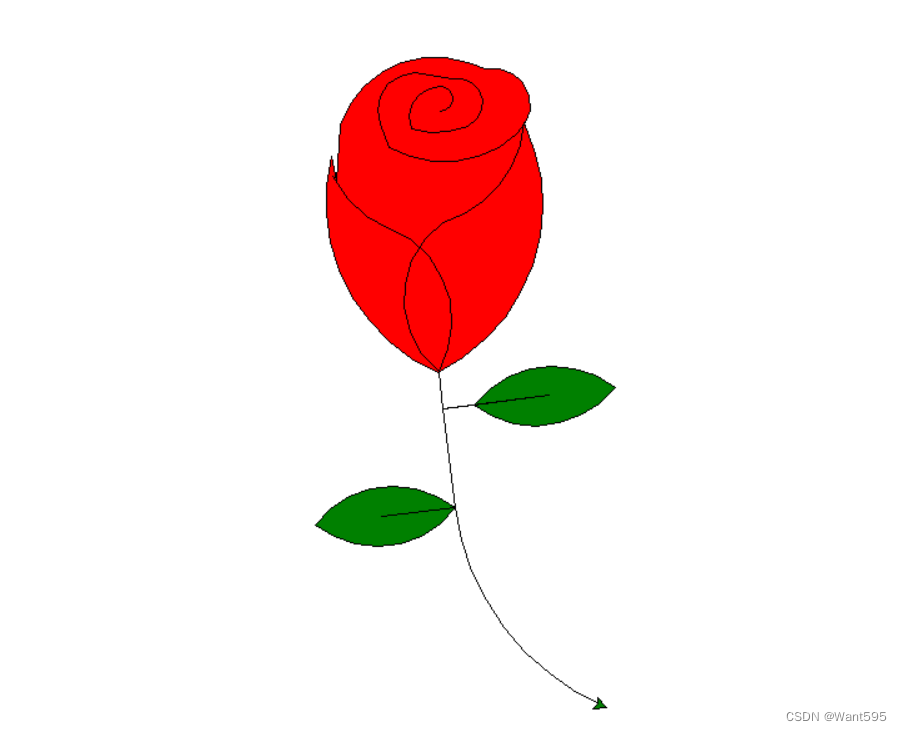
程序设计
import turtle
turtle.Turtle().screen.delay(0)
# 设置初始位置
turtle.penup()
turtle.left(90)
turtle.fd(200)
turtle.pendown()
turtle.right(90)
# 花蕊
turtle.fillcolor("red")
turtle.begin_fill()
turtle.circle(10, 180)
turtle.circle(25, 110)
turtle.left(50)
turtle.circle(60, 45)
turtle.circle(20, 170)
turtle.right(24)
turtle.fd(30)
turtle.left(10)
turtle.circle(30, 110)
turtle.fd(20)
turtle.left(40)
turtle.circle(90, 70)
turtle.circle(30, 150)
turtle.right(30)
turtle.fd(15)
turtle.circle(80, 90)
turtle.left(15)
turtle.fd(45)
turtle.right(165)
turtle.fd(20)
turtle.left(155)
turtle.circle(150, 80)
turtle.left(50)
turtle.circle(150, 90)
turtle.end_fill()
# 花瓣1
turtle.left(150)
turtle.circle(-90, 70)
turtle.left(20)
turtle.circle(75, 105)
turtle.setheading(60)
turtle.circle(80, 98)
turtle.circle(-90, 40)
# 花瓣2
turtle.left(180)
turtle.circle(90, 40)
turtle.circle(-80, 98)
turtle.setheading(-83)
# 叶子1
turtle.fd(30)
turtle.left(90)
turtle.fd(25)
turtle.left(45)
turtle.fillcolor("green")
turtle.begin_fill()
turtle.circle(-80, 90)
turtle.right(90)
turtle.circle(-80, 90)
turtle.end_fill()
turtle.right(135)
turtle.fd(60)
turtle.left(180)
turtle.fd(85)
turtle.left(90)
turtle.fd(80)
# 叶子2
turtle.right(90)
turtle.right(45)
turtle.fillcolor("green")
turtle.begin_fill()
turtle.circle(80, 90)
turtle.left(90)
turtle.circle(80, 90)
turtle.end_fill()
turtle.left(135)
turtle.fd(60)
turtle.left(180)
turtle.fd(60)
turtle.right(90)
turtle.circle(200, 60)
turtle.mainloop()
程序分析
这段代码使用 Python 的 turtle 库绘制了一朵复杂的花朵。运行在 Python 解释器中,并使用 turtle.Turtle() 函数创建一个 Turtle 对象进行绘制。
首先设置初始位置,然后使用 turtle.penup() 和 turtle.pendown() 函数分别切换画笔状态为抬起和落下。接下来使用 turtle.circle() 函数和 turtle.fd() 函数绘制花瓣、叶子和花蕊等各个部分,并使用 turtle.fillcolor() 和 turtle.begin_fill() 函数设置填充颜色和启动填充。最后使用 turtle.end_fill() 函数结束填充。
整个过程中涉及到多次调用 turtle.circle() 函数绘制圆弧段,turtle.fd() 函数绘制直线段,turtle.left() 和 turtle.right() 函数控制方向,turtle.setheading() 函数设置朝向等。最后使用 turtle.mainloop() 函数保持绘画窗口的持久显示。
因为代码中使用了多个 turtle 库的函数,感性地理解需要一定的绘画知识和 Python 编程知识。如果对这些函数的使用和参数含义有疑问,可以查阅 turtle 库的官方文档或进行进一步学习。
立体玫瑰花


程序设计
import numpy as np
import matplotlib.pyplot as plt
fig = plt.figure(figsize=(5, 5))
ax = fig.add_subplot(projection='3d')
[x, t] = np.meshgrid(np.array(range(25)) / 24.0, np.arange(0, 575.5, 0.5) / 575 * 20 * np.pi + 4 * np.pi)
……
程序分析
这段代码使用了 Python 的 matplotlib 库绘制了一个三维玫瑰花图形,其中利用了 numpy 库进行数学计算和生成网格点。
首先创建了一个 5x5 英寸大小的图形对象 fig,然后使用 add_subplot() 函数创建一个 3D 坐标系 ax。接下来生成网格点坐标 x 和 t,并使用这些坐标计算出平面参数 p 和变化值 change,以及空间坐标值 u、y、r 和 h。
然后使用 plt.get_cmap() 函数获取色图对象,并使用坐标值绘制出玫瑰花的曲面 surf。最后使用 set_xticks()、set_yticks() 和 set_zticks() 函数设置坐标轴的刻度标签,然后用 plt.show() 函数显示图形并保持窗口的持久显示。
整个过程中运用了 numpy 库的 meshgrid()、sin()、exp()、arange() 和 mod() 等函数,以及 matplotlib 库的 figure()、subplot()、plot_surface()、get_cmap()、set_xticks()、set_yticks() 和 set_zticks() 等函数,需要一定的数学计算和 Python 编程知识。
四季玫瑰花






程序设计
import numpy as np
import matplotlib.pyplot as plt
from matplotlib import cm
fig = plt.figure()
ax = fig.add_subplot(projection='3d')
[x, t] = np.meshgrid(np.array(range(25)) / 24.0, np.arange(0, 575.5, 0.5) / 575 * 30 * np.pi - 4 * np.pi)
p = (np.pi / 2) * np.exp(-t / (8 * np.pi))
……程序分析
这段代码使用了 numpy 和 matplotlib 的库。它创建了一个三维玫瑰花,其中的点是通过一系列的数学运算计算得出的。
首先,用 np.meshgrid 创建了一个网格,包括 x 和 t 坐标。x 坐标是 0 到 1 的 25 个数,t 坐标是 0 到 30π,步长为 0.5,与它的指数和三角函数一起用于后面的计算。
接下来,通过一些数学公式计算出了一些新的值,如 p、change、u、y、r 和 h。它们分别是:
- p:计算一个正弦函数,用于后面的计算。
- change:计算一个正弦函数,用于后面的计算。
- u:计算一个双曲线函数,用于后面的计算。
- y:根据一些三角函数和指数计算 y 坐标的值。
- r:使用上述计算出的值得出一个极坐标的半径。
- h:使用上述计算出的值得出一个高度。最后,使用 plt.get_cmap 获得了一个颜色映射,并将这些点绘制到了三维图形中。
该代码中的各项数学运算很复杂,但主要目的是创建一个有趣的、复杂的三维玫瑰花图形。
尾声
喜欢玫瑰花的小伙伴们给个赞呗!
标签:
相关文章
最新发布
- 光流法结合深度学习神经网络的原理及应用(完整代码都有Python opencv)
- Python 图像处理进阶:特征提取与图像分类
- 大数据可视化分析-基于python的电影数据分析及可视化系统_9532dr50
- 【Python】入门(运算、输出、数据类型)
- 【Python】第一弹---解锁编程新世界:深入理解计算机基础与Python入门指南
- 华为OD机试E卷 --第k个排列 --24年OD统一考试(Java & JS & Python & C & C++)
- Python已安装包在import时报错未找到的解决方法
- 【Python】自动化神器PyAutoGUI —告别手动操作,一键模拟鼠标键盘,玩转微信及各种软件自动化
- Pycharm连接SQL Sever(详细教程)
- Python编程练习题及解析(49题)
点击排行
- 版本匹配指南:Numpy版本和Python版本的对应关系
- 版本匹配指南:PyTorch版本、torchvision 版本和Python版本的对应关系
- Python 可视化 web 神器:streamlit、Gradio、dash、nicegui;低代码 Python Web 框架:PyWebIO
- 相关性分析——Pearson相关系数+热力图(附data和Python完整代码)
- Anaconda版本和Python版本对应关系(持续更新...)
- Python与PyTorch的版本对应
- Windows上安装 Python 环境并配置环境变量 (超详细教程)
- Python pyinstaller打包exe最完整教程

